目前CANoe14.0版本已经发布一段时间了,其中增加了很多新功能,在Vector中国的微信公众号中已经对主要新功能有所介绍,所以对于上述已经介绍的功能就不再重复介绍了,下面主要给大家介绍一些既实用又方便的小功能。
1.主要窗口
1.1Trace
列表过滤器功能:
事件可以从列表中选择,现在可以支持对两个及多个事件进行筛选。
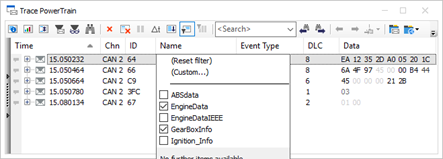
图1 Trace
自定义过滤器:
- 列表可以支持包含两个以上的事件(以前版本只能两个或一个);
- 可以将字符串和数字两者结合起来;
- 数值可以在HEX和DEC之间切换;
- 新增contains 和 contains not这两种关系。
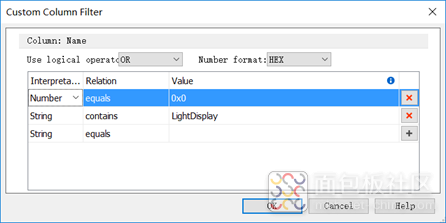
图2 Custom Column Filter
1.2Replay Block
- 新增了两个CAPL函数:
- SetReplayFileNameAndTimeInterval:可以对回放文件中某个时间段记录的内容进行回放
- ConvertTimestampToNS:是一个时间转换函数,可以将天、时、分、秒转换成纳秒
1.3Start Values :
增加了Persist选项,勾选此选项后,可以自动将工程上次配置的最后值设置为本次开始的初始值。
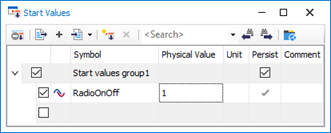
图3 StartValues
1.4MAP Window
Vector提供了自己的地图下载服务器。用户可以通过Vector (OSM)程序,直接从服务器中快速的获取地图素材。
通过CAPLAPI和.NET API,可以在Map窗口进行图画绘制,且CAPL API的功能不再局限于在Option.Car2x中使用;通过.NET API,能对Map Window进行访问。
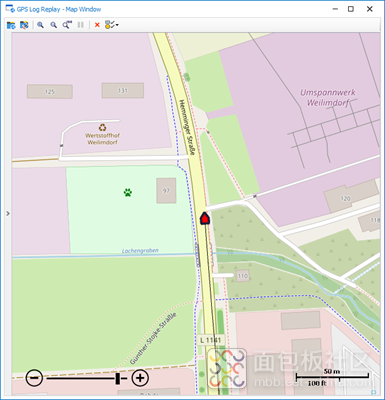
图4 Map Window
2.Panel Designer
对于LED Control这个控件,进行了升级,现在可以设置显示更多的状态(以前是两个状态)。
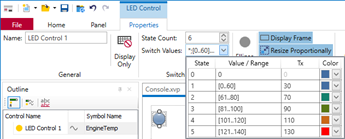
图5 LED Control
3.Option CAN
新增CAPL函数getSignalName,可通过此函数根据起始位进行索引,获得一个信号名称。
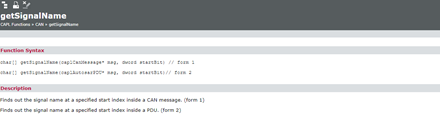
图6 getSignalName
4.Option LIN
在LIN ISC窗口,现在用户可以在其中新建调度表,且可以自定义调度表内容;同时支持复制和修改现有的调度表内容。
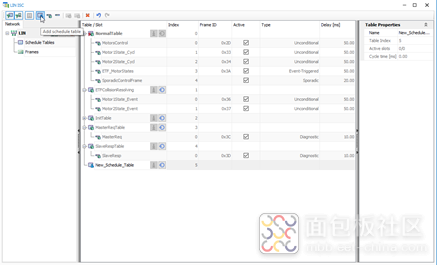
图7 LIN ISC窗口
新增CAPL函数LinTp_PreSend,每次计划发送LIN消息时都会调用这个回调函数,可通过该功能更改消息数据。
5.Option Ethernet
以太网工程的模板调整为2个,其中一个为经典的Simulation Setup模板,另一个为Communication Concept模板,两个模板都是Network-bassed模式。
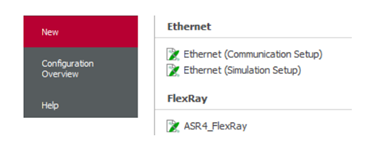
图8 以太网工程的模板
在Trace窗口中所有特殊的IPv6地址在Detail窗口中可以显示。
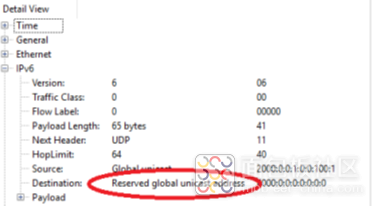
图9Trace窗口
在Port Configuration窗口中支持对测量和仿真端口的可视化,包括配置错误的显示。
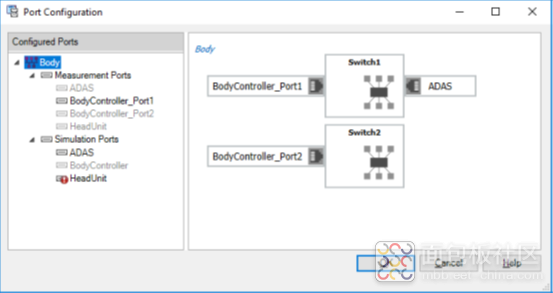
图10 PortConfiguration
在Measurement Setup窗口,IP Filter中可以选择Measurement Port、Simulation Port测试。
基于TC83.0测试规范完成的SOME/IP-ETS测试已完成,包含在了CANoe自带的TC8Test Demo中。
6.Option J1939
J1939ILSetNodeProperty函数新增了FP_Interval属性,用于定义两个连续快速数据包的发送间隔时间,可以降低快速数据包传输的速度。
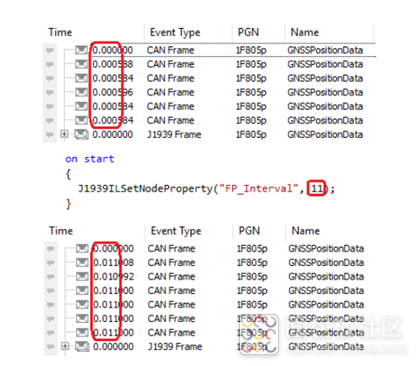
图11 J1939ILSetNodeProperty
7.Help文档
7.1新的外观及更强实用性:
- 可在浏览器中查看Help文档;
- 支持在多个浏览器窗口中显示帮助内容;
- 清晰的索引搜索输入框,始终显示在右上角;
7.2搜索功能改进:
像谷歌一样的搜索界面
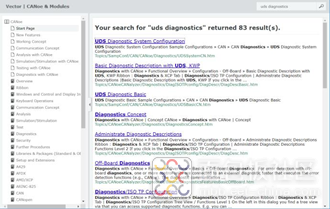
图12 Help界面
在帮助页面中突出显示搜索结果,可清晰的显示出页面标题、文本摘录和页面路径等信息。
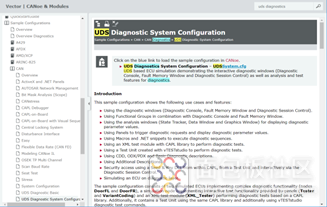
图13 Help界面
7.3安装和访问:
- 已集成在CANoe的安装程序中,在安装CANoe时会自动安装;
- 可以通过开始菜单中查找,也可在CANoe软件中直接按下F1键即可进入Help文档。
总结
CANoe是德国Vector公司出的一款总线开发环境,是网络和ECU开发、测试和分析的专业工具,支持从需求分析到系统实现的整个系统开发过程;CANoe丰富的功能和配置选项被OEM和供应商的网络设计工程师、开发工程师和测试工程师所广泛使用。
北汇信息作为Vector中国的合作伙伴,不仅提供相应的工具和技术支持服务及培训,还针对不同的应用提供相应的解决方案,助力中国客户的研发效率提升。
本期CANoe14.0版本新功能就介绍到这里,更多相关内容在CANoe14.0帮助手册中有详细描述,欢迎大家一起来探索学习。
注:本文图片部分来源于Vector。




 /3
/3 
